控制面板中找不到bitlocker驱动器加密怎么解决?
当我们想要对磁盘进行加密的时候就要用到bitlocker驱动器加密这个功能了,但是有用户反映在控制面板中找不到bitlocker驱动器加密的功能,这是什么情况呢?或许是我们打开的方式不对,那么下面就让小编来给大家讲解一下怎么在控制面板中打开bitlocker驱动器加密吧。
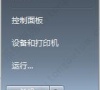
更新日期:2022-11-07
来源:系统部落
很多用户在使用电脑的时候,发现了BitLocker硬盘锁,如果想要重装的话还能重装吗?BitLocker加密了系统盘能继续重装吗?下面小编就给大家讲讲这个问题。
操作方法:
答案是肯定的,可以重装!
U盘启动盘制作教程
注意:制作期间,U盘会被格式化,因此U盘中的重要文件请注意备份。如果需要安装系统的是C盘,重要文件请勿放在C盘和桌面上。
1、首先,关闭所有的杀毒软件,然后运行系统之家装机大师软件,软件会进行提示,仔细阅读后,点击我知道了进入工具。

2、进入工具后,在最上方选择U盘启动,进入U盘启动盘制作界面。

3、保留默认格式和分区格式,无需手动更改。点击开始制作。

4、工具会自动提示是否开始制作。注意:制作工具将会清理U盘中所有的数据且不可恢复,请提前存储U盘中重要数据文件。

5、等待U盘制作完毕。

6、U盘制作完毕后,工具会进行提示,并且显示当前电脑的开机U盘启动快捷键。

7、制作完毕后,需要测试当前U盘启动盘是否制作完成。需要点击右下方 模拟启动-BIOS启动,查看当前U盘启动盘是否制作成功。

8、稍等片刻,成功显示此界面则为成功。

9、然后关闭软件,用户需要将下载好的系统移动到U盘中即可。

U盘装系统步骤
1、打开系统之家装机大师,查找自己电脑主板的U盘启动盘快捷键。然后重启电脑,在进入主板logo界面时,在键盘中按相应的U盘启动快捷键,选择自己的U盘启动。

2、进入U盘启动盘界面,键盘↑↓键选择[02]Windows10 PE x64(网络版)进入。

3、进入PE系统后,会自动打开一键重装工具,选择下载好的Win10系统Ghost文件或Win10系统ISO镜像。

4、之后选择系统安装的分区,点击下一步。

5、进入此界面,直接点击安装即可。

6、然后系统将自动进入备份界面。

7、备份完成后,系统将会提示用户进行重启,并且拔掉U盘。

8、重启后,将会自动进入系统安装界面,等待系统自动安装完毕,即可进入系统。

控制面板中找不到bitlocker驱动器加密怎么解决?
当我们想要对磁盘进行加密的时候就要用到bitlocker驱动器加密这个功能了,但是有用户反映在控制面板中找不到bitlocker驱动器加密的功能,这是什么情况呢?或许是我们打开的方式不对,那么下面就让小编来给大家讲解一下怎么在控制面板中打开bitlocker驱动器加密吧。
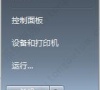
如何恢复bitlocker密钥找回?bitlocker恢复密钥如何找回?
我们在使用电脑的时候,可能会不小心忘记磁盘的bitlocker密钥,那么我们要如何找回bitlocker恢复密钥呢?下面就来看看小编是怎么操作的吧,需要用到U盘哦。

bitlocker加密中途能取消吗?bitlocker加密中途怎么取消?
bitlocker是日常操作中经常看到的一个菜单功能,bitlocker驱动器加密是通过加密Windows操作系统卷上存储的所有数据来更好地保护计算机中的数据。但是有些初次使用bitlocker的用户觉得bitlocker加密好慢, bitlocker加密中途能取消吗?下面小编就为大家解答。

两种方法帮你快速找回鼠标右键菜单中的bitlocker选项!
为了保护U盘中重要的文件,可以对U盘进行加密,最简单的方法就是通过bitlocker驱动器加密。但是有用户发现鼠标右键菜单找不到bitlocker选项了,这是为什么?下面小编就给大家分享两个解决的办法。
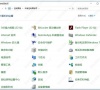
重置系统的时候出现“BitLocker恢复,输入此驱动器的恢复密钥”的解
在进行电脑重置系统的时候可能会出现“BitLocker修复,输入此驱动器恢复秘钥”的提示,那是因为什么原因而出现这个提示的呢?又该如何去解决。对此小编整理了一些资料,希望能帮助到各位。

u盘系统盘怎么恢复普通u盘?三种方法教你!
在 Windows 或 Mac 笔记本电脑上安装新的操作系统或应用程序。经常需要一个U盘启动盘。但是,我们经常无法将它们恢复到原始状态,从而使它们无法满足日常需求。如果你也不知道如何将启动U盘怎么还原成普通U盘,那么本文提供的方法就很适合你,本文向你展示了如何通过各种方法将可启动U盘转换为 Windows 和 Mac 中的普通U盘。检查并尝试以下方法!

windowsxp操作系统盘专业版原版镜像介绍
windowsxp操作系统是2001年发布的计算机操作系统,使用了Luna图形用户界面和双列开始菜单,提升了系统的安全性和工作性能,提供了WiFi支持,简化了软件的安装和运行,并增加了远程桌面功能。windowsxp专业版面向面向企业和开发人员,提供更加全面的功能,

重装系统后无法联网怎么办?重装系统后无法联网的解决方法
重装系统后无法联网怎么办?一般导致电脑无法上网的原因多半是驱动问题或者电脑网络连接问题等造成,下面小编就教下大家电脑重装系统后无法上网的解决方法。

笔记本重装系统和恢复出厂设置有什么区别?
笔记本重装系统和恢复出厂设置有什么区别?在出现电脑系统故障的时候,可能不少网友会选择给笔记本重装系统或者恢复出厂设置的方法解决。那么笔记本重装系统和恢复出厂设置的区别呢?下面就介绍下笔记本重装系统和恢复出厂设置区别。

台式机重装系统后连不上网怎么回事?如何解决?
台式机重装系统后连不上网怎么回事?有很多小伙伴在后台反映,自己组装台式机在重装系统之后连不上网,自己不知道该怎么办了,今天小编就带着解决办法来啦,简单操作易上手,小白也能轻松掌握。

重装系统导致u盘坏了 u盘损坏恢复方法
u盘是非常实用的一种移动硬盘工具,但是长期使用难免会出现故障问题,就有用户咨询小编自己用u盘重装系统后u盘就坏了,这可怎么办?u盘损坏要如何修复?下面就来看看小编整理的恢复u盘损坏的几种可靠方法。

电脑重装系统后不能上网怎么办?
电脑重装系统后不能上网怎么办?一般导致电脑无法上网的原因多半是驱动问题或者电脑网络连接问题等造成,下面小编就教下大家电脑重装系统后无法上网的解决方法。

电脑一键重装系统内存完整性无法打开怎么解决?
一些才升级Win11系统的用户在开启内存完整性时候发现竟然无法正常打开,遇到这种情况要如何解决呢?下面就和小编一起来看看Win11内存完整性无法打开的解决方法吧。

电脑一键重装系统排行榜2022 一键重装系统软件推荐
遇到难以解决的系统问题,我们经常通过系统重装的方法来解决,现在市面上那么多款一键重装系统工具,究竟该如何选择呢?小编这里就给大家带来2022电脑一键重装系统排行榜,感兴趣的可以看看。
